Transferați și gestionați toate datele între dispozitivele iOS, dispozitiv și computer, și iTunes și dispozitive.
O recenzie despre cât de rapid este AirDrop să transfere fișiere mari
AirDrop a fost principalul instrument pentru transferul de fișiere între dispozitive Apple. Poate transfera eficient fișiere atât prin Wi-Fi, cât și prin Bluetooth. Cu toate acestea, AirDrop a devenit nesigur după ce majoritatea utilizatorilor s-au confruntat cu transferuri lente de fișiere și erori neașteptate. S-ar putea să vă întrebați: „Durează AirDrop atât de mult să transfere fișiere?”. Pentru a răspunde la această întrebare, această postare prezintă... Recenzie transfer viteză AirDrop și cea mai bună alternativă a sa! Explorează-o acum!
Lista Ghidului
Viteza de transfer AirDrop – Este AirDrop rapid pentru fișiere mari Cea mai rapidă alternativă AirDrop pentru a transfera fișiere între toate dispozitivele Cum să remediați viteza de transfer AirDrop prea lentă Întrebări frecvente despre viteza de transfer AirDrop între dispozitivele AppleViteza de transfer AirDrop – Este AirDrop rapid pentru fișiere mari
Înainte de a răspunde la întrebarea legată de viteza de transfer a AirDrop, „Este AirDrop rapid pentru fișiere mari?”, puteți explora mai întâi scurta introducere a acestei funcții.
Așadar, AirDrop, o funcție implicită de partajare a fișierelor, este disponibilă pentru diverse dispozitive Apple. Această funcție poate transfera diverse fișiere, cum ar fi fișiere media, documente, locații pe hărți, pagini web și multe altele. Folosește tehnologiile Bluetooth și Wi-Fi pentru a transfera fișiere către dispozitivele din apropiere. Apple a făcut ca AirDrop să accepte transferul de fișiere fără a lua în considerare limitările de dimensiune a fișierelor. În acest caz, puteți utiliza cu încredere AirDrop pentru a transfera fișiere de dimensiuni mari.
Acum, dacă vă întrebați „Cât de rapid este AirDrop?” despre viteza de transfer a unui fișier mare, Apple AirDrop îl poate transfera în doar câteva minute (aproximativ 1-2 minute). Transferul fișierului mare ar trebui să poată ajunge la destinatarii destinați în aproximativ câteva minute, în medie. Cu toate acestea, lucrurile vor dura mult timp dacă transferați mai multe fișiere cu dimensiuni mari. De asemenea, alte motive care fac ca AirDrop să necesite mult timp pentru a transfera un fișier mare ar putea fi din următoarele motive:
- Rețea Wi-Fi lentă.
- Dispozitivele sunt prea departe unele de altele.
- Există o problemă cu sistemul dispozitivului dvs. sau cu versiunea iOS.
Cea mai rapidă alternativă AirDrop pentru a transfera fișiere între toate dispozitivele
Acum că ați văzut cât de rapid poate fi AirDrop, s-ar putea să ezitați să-l utilizați. La urma urmei, tipurile de fișiere pe care le poate transfera sunt oarecum limitate, mai ales când se lucrează cu multe fișiere neorganizate. Acest lucru poate afecta, de asemenea, viteza de transfer AirDrop. De aceea, acest articol recomandă 4Easysoft iOS Transfer ca alternativă. Acesta vă permite să transferați multe tipuri de fișiere. De exemplu transferul fotografiilor de pe iPhone pe Mac rapid și eficient. Și vă ajută să le organizați pe categorii, cum ar fi muzică, contacte, fotografii și multe altele. În plus, asigură un proces de transfer de fișiere sigur și de mare viteză.

Vine cu o previzualizare cuprinzătoare care clasifică toate fișierele transferabile.
Copiați fișiere mari și transferați-le pe computere Windows și Mac.
Cu manager foto, asistent de contact etc., pentru a gestiona fișierele transferate.
Mai multe modalități de a gestiona datele iOS, cum ar fi conversia HEIC, sincronizarea iTunes și multe altele.
100% Securizat
100% Securizat
Pasul 1Descărcați și instalați 4Easysoft iOS Transfer instrument de pe computer. Apoi, lansați instrumentul și conectați-vă iPhone-ul la computer folosind un cablu USB. Dacă transferați fișiere de pe un alt iPhone, trebuie să îl conectați folosind un alt cablu USB.

Pasul 2Apoi, din opțiunile din partea stângă, selectați-o pe cea care corespunde fișierului mare pe care urmează să îl transferați. Să presupunem că alegeți opțiunea „Fotografii”; selectați toate fotografiile pe care doriți să le transferați din previzualizarea instrumentului făcând clic pe ele.

Pasul 3După aceea, bifați butonul „Exportare pe PC” cu pictograma computerului din partea de sus a interfeței instrumentului. În caz contrar, faceți clic pe butonul „Exportare pe dispozitiv” cu pictograma mobilă pentru a le transfera pe un alt dispozitiv iOS.

Pasul 4Apoi, bifați butonul „Selectați un folder” pentru a confirma selecția și așteptați până când fișierele mari sunt transferate complet. În caz contrar, dacă le transferați pe un alt dispozitiv iOS, selectați un folder și confirmați-l pentru a iniția procesul de transfer.
Cum să remediați viteza de transfer AirDrop prea lentă
Asta este! Aceasta este cea mai rapidă alternativă la viteza de transfer a AirDrop! Acum, dacă vă întrebați dacă ați putea remedia viteza lentă de transfer a AirDrop, ei bine, puteți! Și această postare conține 7 moduri de a o remedia! Explorați fiecare dintre ele și vedeți care vă ajută.
1. Asigurați-vă că ambele dispozitive sunt aproape unul de celălalt
Primul lucru pe care îl poți face pentru a remedia viteza lentă de transfer a AirDrop este să plasezi ambele dispozitive unul lângă celălalt. Dacă plasezi dispozitivele departe unul de celălalt în timpul transferului, acest lucru va afecta conexiunea Wi-Fi. Așadar, mutarea lor mai aproape unul de celălalt va accelera procesul de transfer.

2. Asigurați-vă că ambele dispozitive Wi-Fi și Bluetooth sunt activate
O altă modalitate de a remedia viteza de transfer a AirDrop este să vă asigurați că ambele dispozitive sunt conectate la aceeași rețea Wi-Fi și că Bluetooth-ul lor este activat. Dacă una dintre aceste conexiuni este oprită brusc în timpul procesului de transfer de fișiere, acest lucru va cauza o întârziere sau va încetini procesul.
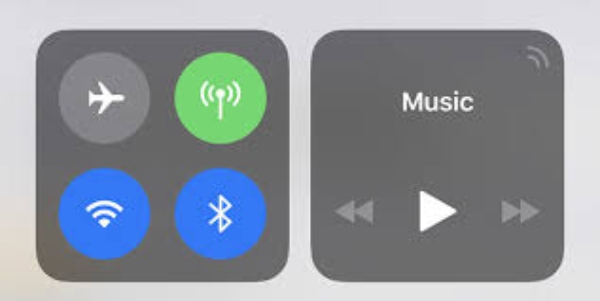
3. Actualizați versiunea iOS a dispozitivului dvs.
Dacă viteza de transfer a AirDrop este prea mică, atunci acest lucru s-ar putea datora unor probleme de sistem care au adus o versiune iOS învechită. Apple lansează versiuni noi pentru a vă oferi funcții și experiență noi și pentru a remedia diverse erori și erori din versiunea învechită.
Pentru a verifica dacă este disponibilă o actualizare pe iPhone, accesați aplicația „Setări”, accesați opțiunea „General” și atingeți butonul „Actualizare software”. În caz contrar, dacă utilizați un Mac pentru a transfera fișiere mari, accesați opțiunile „Setări sistem”, faceți clic pe butonul „General” și selectați opțiunea „Actualizare software”.
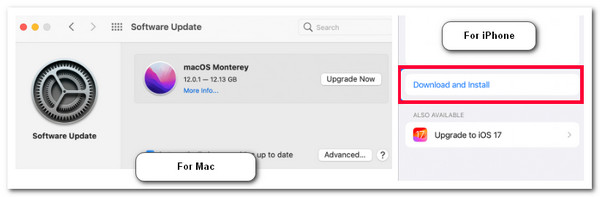
4. Comutați Wi-Fi și Bluetooth la Oprit și apoi Activat
De asemenea, poți îmbunătăți viteza lentă de transfer a AirDrop prin dezactivarea și reactivarea Wi-Fi-ului și Bluetooth-ului. Acest lucru ajută la reîmprospătarea conexiunilor și poate accelera procesul de transfer. Dacă folosești un iPhone, pur și simplu activând Modul Avion pentru câteva secunde și apoi dezactivându-l vei obține același efect.
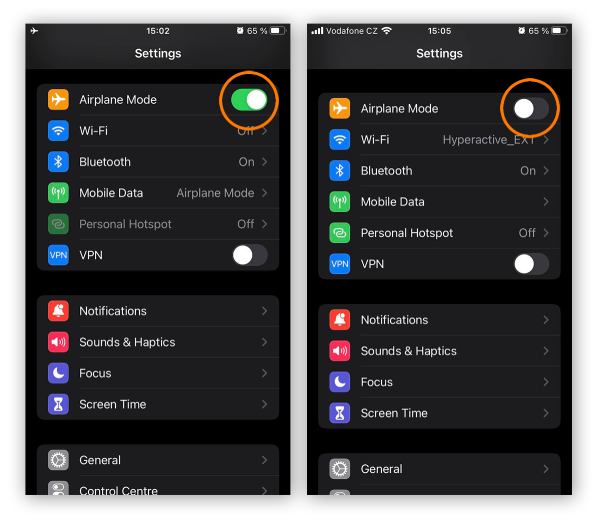
5. Încercați mai întâi un fișier mai mic
Fișierul poate fi prea mare dacă încercați să transferați fișiere mici, cum ar fi câteva sute de MB, și nu încetinește. Wi-Fi-ul și distanța afectează vitezele de transfer Airdrop, așa că Airdrop-ul se poate bloca sau nu reușesc să transfere atunci când transferurile de fișiere sunt prea mari. Acum puteți utiliza 4Easysoft iOS Transfer, care este, de asemenea, foarte bun la transferul de fișiere mari. Copiază fișiere direct între dispozitivul iOS și computer, astfel încât să nu pierzi date importante și să eliberezi spațiu pentru viteză.
100% Securizat
100% Securizat
6. Mențineți dispozitivul activ
Odată ce dispozitivul tău este în repaus, în special Mac-ul, acesta poate fi motivul pentru care viteza de transfer a AirDrop este prea lentă sau întreruptă. Așadar, asigură-te că ambele dispozitive sunt pornite în timpul procesului de transfer.
7. Resetați setările de rețea
Ultima opțiune pe care o puteți face pentru a remedia viteza de transfer a AirDrop este să resetați setările de rețea ale iPhone-ului. Totuși, acest lucru va șterge informațiile legate de rețea, cum ar fi rețelele Wi-Fi, parolele, profilurile VPN etc. Dar este posibil să rezolve problema. Acum, pentru a reseta setările de rețea ale iPhone-ului, rulați aplicația „Setări”, atingeți butonul „General” și selectați opțiunea „Resetare”. După aceea, atingeți butonul „Resetare setări rețea” și selectați opțiunea „Resetare setări rețea”.
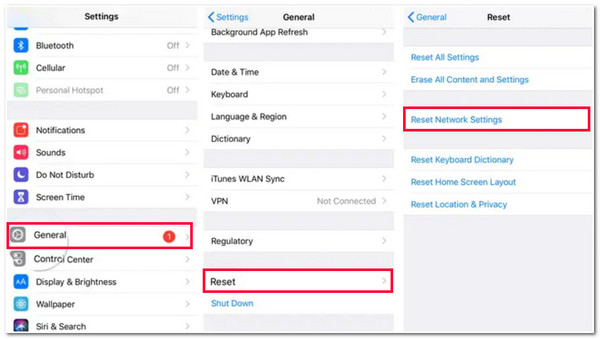
Întrebări frecvente despre viteza de transfer AirDrop între dispozitivele Apple
-
Care este rata maximă de transfer a AirDrop?
Rata maximă de transfer a Airdrop este de până la 1 GB pe secundă, ceea ce arată cât de repede poate transfera diverse fișiere.
-
Cât de departe merg ambele dispozitive când transferați fișiere folosind AirDrop?
Ambele dispozitive ar trebui să se afle la o distanță de maximum 90 de metri. Această distanță este echivalentă cu Bluetooth și, deoarece AirDrop utilizează o conexiune Bluetooth pentru a transfera fișiere, trebuie să vă asigurați că ambele dispozitive se află la această distanță.
-
Plasarea dispozitivelor în camere diferite în timp ce transferați fișiere folosind AirDrop afectează viteza?
Da, este posibil să afecteze viteza de transfer a AirDrop-ului odată ce plasați ambele dispozitive în camere diferite. Toate lucrurile prezente între cele două dispozitive vor împiedica un proces rapid de transfer de fișiere.
Concluzie
Asta e! Asta e Viteza de transfer a AirDrop recenzie, cel mai bun instrument alternativ și modalități de a remedia problema vitezei lente. Citind această postare, știi că AirDrop poate transfera în continuare un fișier mare. Cu toate acestea, dacă încerci să transferi mai multe fișiere cu dimensiuni mari, lucrurile vor sta diferit. Dacă ești în căutarea unui instrument alternativ care să te ajute să transferi diverse fișiere mari, poți utiliza 4Easysoft iOS Transfer instrument! Cu funcțiile puternice de transfer de fișiere ale acestui instrument, puteți obține cea mai bună și mai rapidă procesare a fișierelor!
100% Securizat
100% Securizat



